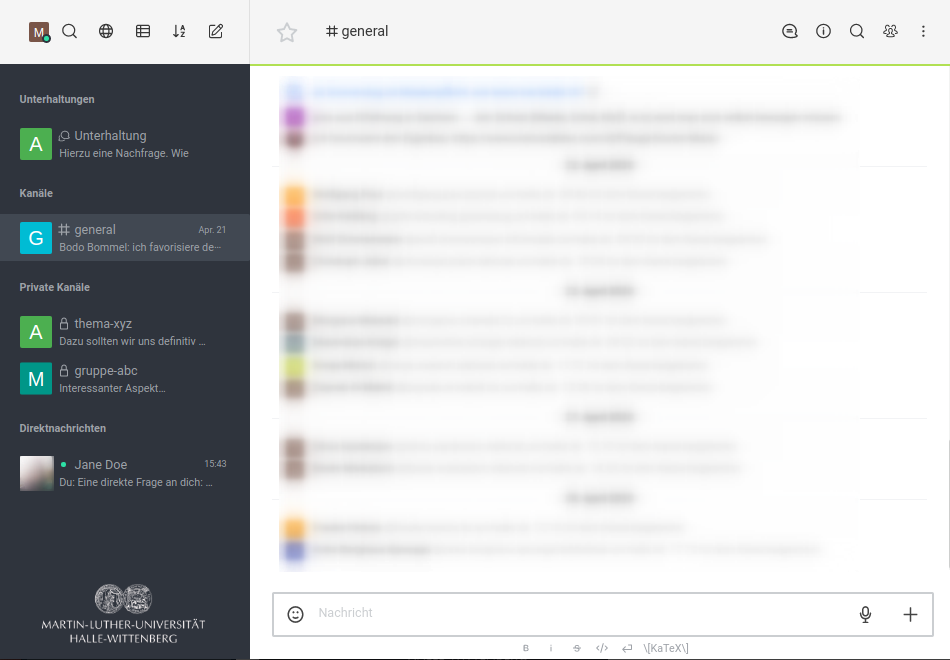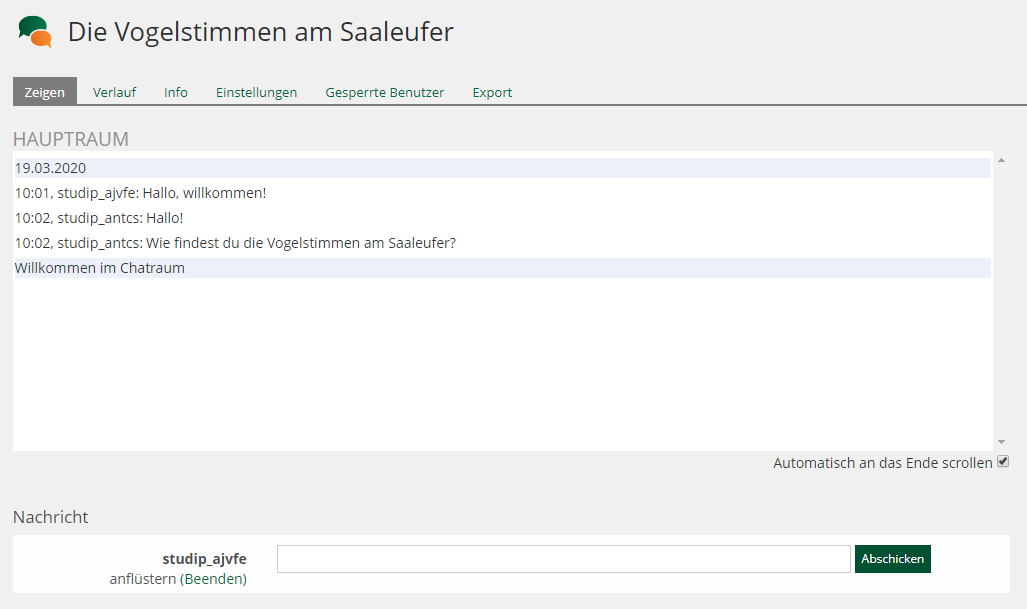Portal:Onlinebetrieb/Synchrone Onlineformate/Direkte Kommunikation über Chats: Unterschied zwischen den Versionen
Wiki
Keine Bearbeitungszusammenfassung |
KKeine Bearbeitungszusammenfassung |
||
| (55 dazwischenliegende Versionen von 6 Benutzern werden nicht angezeigt) | |||
| Zeile 1: | Zeile 1: | ||
{{Themenportal}} | |||
Ein Chat kann als Mittel zur Kommunikation mit Ihren Studierenden oder der Studierenden untereinander genutzt werden. | |||
Wir empfehlen zwei Varianten, je nach Ihrem Einsatzszenario: | |||
= | |||
<div class="themenportal"> | |||
<div class="halbebreite"> | |||
<div class="linie"> | |||
<div class="überschrift"> | |||
<p>MLUchat (Rocketchat)</p> | |||
</div> | |||
</div> | |||
<div class="text"> | |||
<div class="bild" style="max-width: 50px; float: left; padding:0; margin-right: 20px;"> | |||
http://wiki.llz.uni-halle.de/images/2/28/Rocketchat_logo.png | |||
</div> | |||
</div> | |||
<div class="text"><br><br> | |||
* zeitgemäßer Messenger für Gruppenkommunikation (ähnlich WhatsApp, Slack, Telegram etc.) | |||
* über den Browser oder Apps (z.B. auf Smartphones) nutzbar, kein bestehendes Login in ein LMS erforderlich | |||
* Registrierung über Uni-Login für alle notwendig | |||
* Gruppenkanäle für die ganze Seminargruppe möglich | |||
* einzelne Kanäle für individuelle Gruppen möglich | |||
* direkter Chat zwischen zwei Nutzern möglich | |||
* großer Funktionsumfang, u.a. Medien versenden und Videochat über MLU-Conf | |||
</div> | |||
<div class="liste"> | |||
<div class="feld letztezeile"> | |||
[[MLUchat| Anleitung zur Nutzung von MLUchat]] | |||
</div> | |||
</div> | |||
<div class="bild" style="max-width: 400px; padding:0 20px; clear: both;"> | |||
[[Datei:Rocketchat.png|400px|thumb|left|Screenshot Rocketchat]] | |||
</div> | |||
</div> | |||
<div class="halbebreite"> | |||
<div class="linie"> | |||
<div class="überschrift grün"> | |||
<p>ILIAS Chat</p> | |||
</div> | |||
</div> | |||
<div class="text"> | |||
<div class="bild" style="max-width: 50px; float: left; padding:0; margin-right: 20px;"> | |||
http://wiki.llz.uni-halle.de/images/thumb/8/8f/Icon_chat.svg/32px-Icon_chat.svg.png | |||
</div> | |||
</div> | |||
<div class="text"><br><br> | |||
* ILIAS-integrierter, einfacher Textchat für schnelle Direktkommunikation | |||
* geringerer Funktionsumfang, aber direkt in ILIAS nutzbar | |||
* ein Chat für den ganzen Kurs oder die ganze Gruppe | |||
* Séparées nutzbar für individuellen Austausch | |||
* kein Medienversand | |||
</div> | |||
<div class="text"> | |||
'''Informationen zu Nutzung und Erstellung auf der Seite zum [[Portal:Onlinebetrieb/Synchrone Onlineformate/ILIAS Chat |ILIAS Chat]]''' | |||
</div> | |||
<div class="bild" style="max-width: 400px; padding:0 20px; clear: both;"> | |||
[[Datei:Chat preview.png|400px|thumb|left|Screenshot ILIAS Chat]] | |||
</div> | |||
</div> | |||
</div> | |||
{{Kurztitel}} | |||
[[Kategorie:Onlinebetrieb]] | |||
Aktuelle Version vom 30. Juni 2021, 08:33 Uhr
Ein Chat kann als Mittel zur Kommunikation mit Ihren Studierenden oder der Studierenden untereinander genutzt werden.
Wir empfehlen zwei Varianten, je nach Ihrem Einsatzszenario:
MLUchat (Rocketchat)
- zeitgemäßer Messenger für Gruppenkommunikation (ähnlich WhatsApp, Slack, Telegram etc.)
- über den Browser oder Apps (z.B. auf Smartphones) nutzbar, kein bestehendes Login in ein LMS erforderlich
- Registrierung über Uni-Login für alle notwendig
- Gruppenkanäle für die ganze Seminargruppe möglich
- einzelne Kanäle für individuelle Gruppen möglich
- direkter Chat zwischen zwei Nutzern möglich
- großer Funktionsumfang, u.a. Medien versenden und Videochat über MLU-Conf
ILIAS Chat
![]()
- ILIAS-integrierter, einfacher Textchat für schnelle Direktkommunikation
- geringerer Funktionsumfang, aber direkt in ILIAS nutzbar
- ein Chat für den ganzen Kurs oder die ganze Gruppe
- Séparées nutzbar für individuellen Austausch
- kein Medienversand
Informationen zu Nutzung und Erstellung auf der Seite zum ILIAS Chat